Windows 11は2021年10月5日にMicrosoftによって公式に発表されました。再設計されたUIのため、私を含む多くの人々がそれを試してみたいと考えています。しかし、Windows 11互換のハードウェアを搭載した新しいマシンを構築するために追加料金を支払いたくありません。実際、ほとんどの人々は追加費用なしで現在のWindows 10 PCをWindows 11にアップグレードすることを好みます。ただし、Windows 11が要求する最小システム要件を満たしていないため、古いPCは直接アップグレードの対象外になる可能性があります。
こちらは、3年前のWindows 10 PCから取得したスクリーンショットです。このPCにはTPM 2.0、セキュアブートがなく、CPUもサポートされているリストに含まれていません。
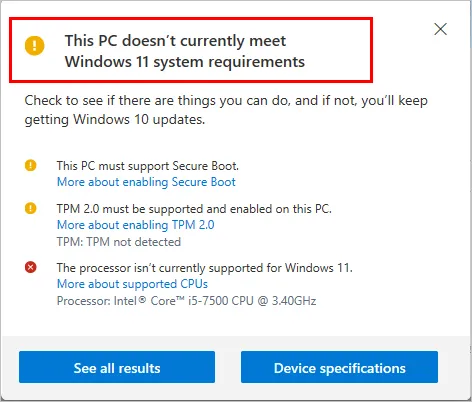
古いマシンにWindows 11をクリーンインストールしようとすると、サポートされていないハードウェアで"This PC can't run Windows 11"エラーが表示されます。これは、PCがTMPとセキュアブートモジュールが欠落しているためです。2つ目は、少なくともIntelプロセッサの8世代には非対応のCPUです。
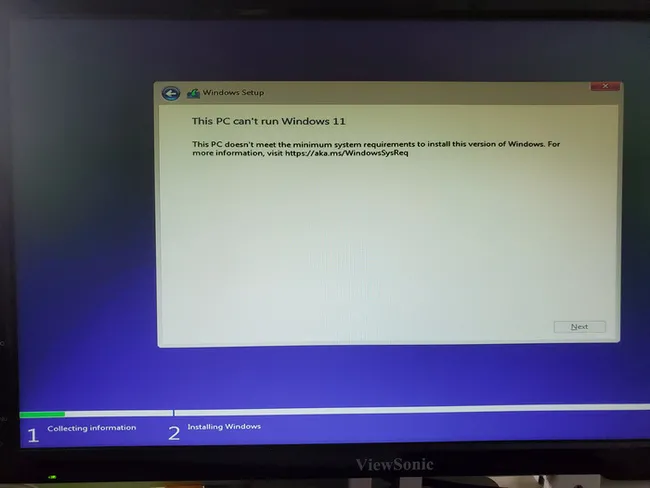
ただし、これらの制限をバイパスしてWindows 11をサポートされていないハードウェアに完全にインストールするためのいくつかのハックがあります。
[免責事項]: これを行う際にはデータをバックアップし、自己責任で行ってください。状況はコンピューターによって異なりますので、私のPCでは完璧に動作することを保証できます。そして、これらのトリックは業界の専門家によって共有されているため、ほとんどの場合には機能するはずです。また、Microsoftの声明によると、サポートされていないハードウェアに対してWindowsの更新プログラムや公式サポートを受けることはできません。
これに同意し、トラブルシューティングプロセスを進めることを望んでいる場合は、以下で共有されている詳細なチュートリアルをチェックして、サポートされていないPCやノートパソコンにWindows 11をインストールしてください。
目次:
パート1:TPMまたはセキュアブートのないPCにWindows 11をインストールする方法
Windows 11がこのPCにインストールできない最も一般的な理由は、デバイスにTPM 2.0またはセキュアブートがないためです。これはかなり高い基準であり、現代のPCやノートパソコンにしか見られません。私の調査に基づいて、このエラーをよく見ます。
TPMまたはセキュアブートの制限をバイパスするには、インストールプロセス中にレジストリエントリを手動で編集する必要があります。これは時間がかかり、リスクが伴います。しかし、最近リリースされたrufus 3. 16を使用すれば簡単に行うことができます。これは、WindowsブータブルUSBを作成するための無料で信頼性の高いツールです。
この新しいリリースでは、Windows 11のサポートが向上し、ユーザーがTPMまたはセキュアブートのないPCにWindows 11をインストールできる新機能が追加されました。最も重要なのは、この作業は非常に簡単であり、10分未満でクリーンインストール用のWindows 11ブータブルUSBドライブ(TPMまたはセキュアブートなし)を取得できます。素晴らしいですね!
ステップ1: このリンクからrufus 3.16をダウンロードし、USBフラッシュドライブを接続します。
ステップ2: rufus-3.16.exeをダブルクリックして開きます。これはポータブル実行ファイルであり、インストールは必要ありません。以下のスクリーンショットが表示されます:
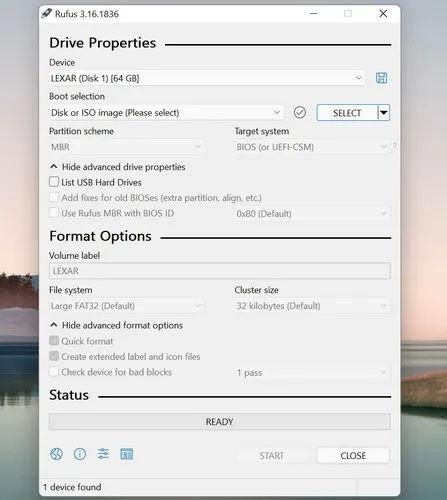
ステップ3: USBドライブは自動的に検出され、上部のデバイスセクションに表示されます。今、Windows 11 ISOをRufusにインポートし、Image optionの下にExtended Windows 11 Installation (No TPM/no Secure Boot/8GB-RAM)が表示されます。これは、TPM 2.0またはセキュアブートのないデバイス用にWindows 11ブータブルUSBを作成するためのものです。
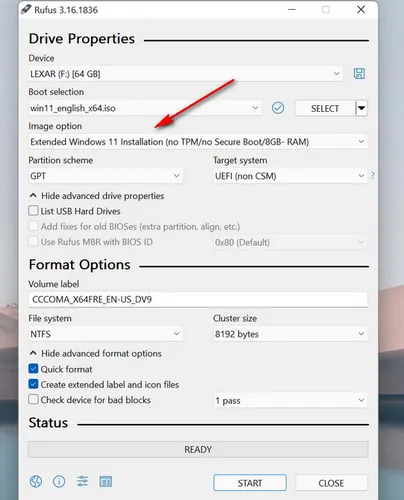
ステップ4: パーティションスキーム、ターゲットシステム、ファイルシステムなどのその他の設定はデフォルトで設定されています。これは、さっき追加したISOファイルに基づいています。
ステップ5: 下部のSTARTボタンをクリックします。RufusはUSBドライブをNTFSにフォーマットし、新しいブートパーティションを作成し、ISOファイルをUSBドライブにコピーします。
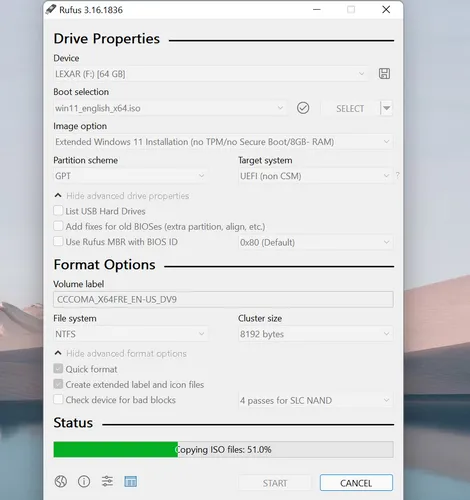
ステップ6: USB書き込み速度に大きく依存するため、5〜20分待ってください。そうすると、サポートされていないPCにWindows 11ブータブルドライブができます。
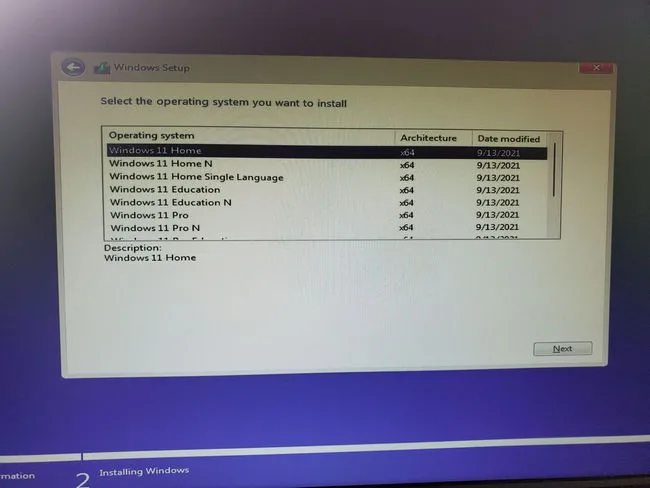
パート2: サポートされていないCPUを搭載したPCにWindows 11をインストールする方法
Microsoft Windows 11の仕様によると、Windows 11と互換性のあるのはIntel 8th-GenおよびAMD Ryzen 2000以降のCPUのみです。詳細なサポートリストはIntel ProcessorおよびAMD Processorをご確認ください。
簡単に言えば、あなたのコンピュータがIntel CPUで動作している場合、それは2017年以降の新しいものである必要があります。なぜなら、Intel 8-Gen CPUが導入されたのは2017年だからです。AMD CPUの場合、2018年以降である必要があります。なぜなら、AMDは2018年にRyzen 2000プロセッサを発表したからです。正直なところ、これはそれほど古くないPCにとってかなり重要な基準です。そのため、多くの人がCPUの制限をバイパスする方法を知りたがっています。
上記のRufusハックはTPM 2.0およびセキュアブートの制限をバイパスするだけです。サポートされていないCPUを搭載したPCにWindows 11をインストールするには、異なるハックが必要です。
[更新]: 最近のテストによると、以下のトリックを使用してWindows 11のインストール中にTPM 2.0およびセキュアブートチェックをバイパスすることも可能です。上記の方法が失敗した場合、これはTPM 2.0、セキュアブート、またはサポートされていないCPUなしでWindows 11をインストールする代替方法です。
ステップ1: UUByte ISO Editorをダウンロードして、Windows 11ブータブルUSBを作成します。このツールの使用に問題がある場合は、このチュートリアルを参照してください。今回はRufusを使用しないでください。なぜなら、それはUSBをNTFS形式にフォーマットし、私のような古いコンピュータではブータブルデバイスとして認識されないからです。
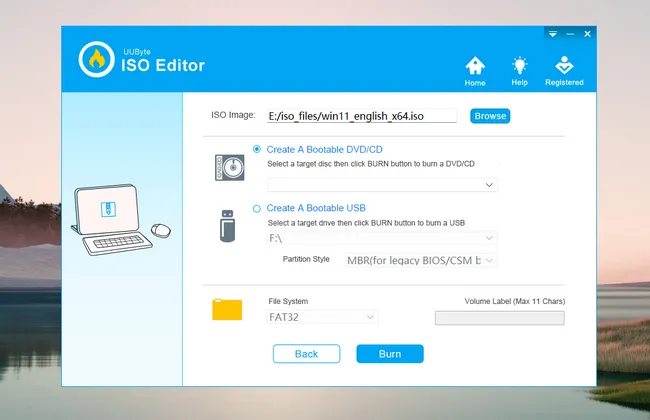
ステップ 2: 新しいテキストファイルを作成し、次のコンテンツを新しいファイルに貼り付けます。最後に、cpu-bypass.reg と名前を変更します。便宜のため、当社のウェブサイトからzipファイルをダウンロードして、同じregファイルを取得することもできます。これは、Windows 11のインストール中にCPU制限をバイパスするために使用されます。
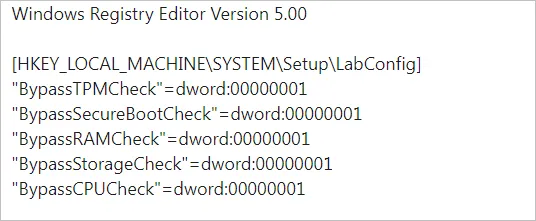
また、UUByte ISO Editorで作成したWindows 11ブータブルUSBドライブにこの.regファイルをコピーしてください。

ステップ 3: Windows 11をインストールするコンピューターにUSBを挿入します。起動時にブートメニューを開き、Windows 11セットアップに入るためにUSBドライブ名を選択します。次のスクリーンショットに示すように:
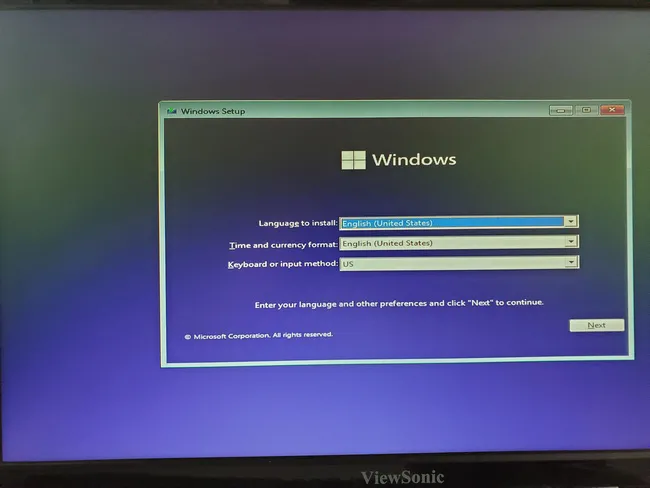
ステップ 4: 言語、タイムゾーン、キーボードの選択後に「次へ」をクリックし、「今すぐインストール」ボタンをクリックして続行します。
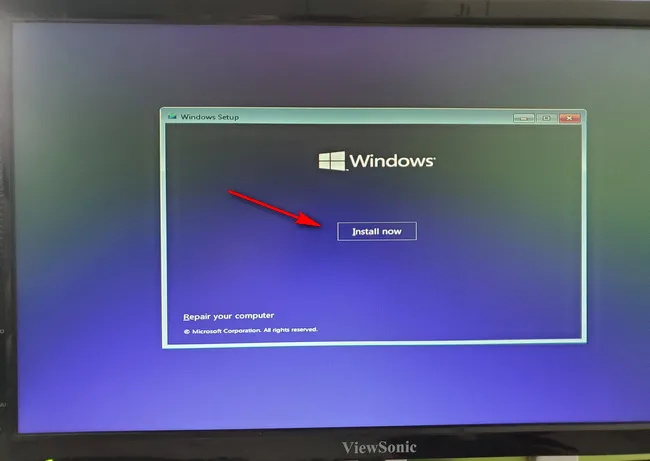
ステップ 5: Windows 11をアクティブ化するためのプロダクトキーを入力するように求められます。この時点では「プロダクトキーを持っていない」をクリックして、インストールプロセスを続行してください。
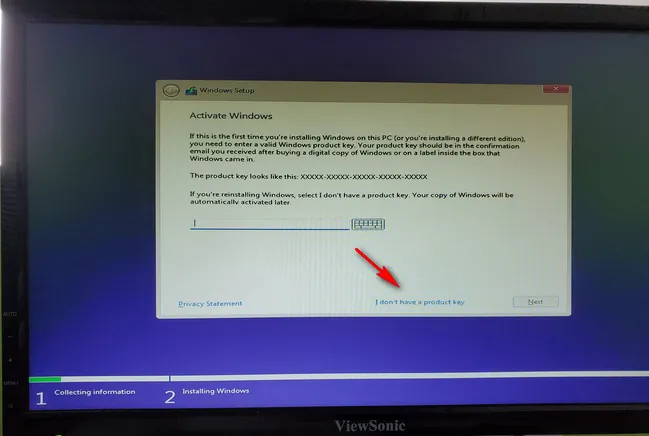
ステップ 6: 次の画面では、Windows 11のバージョンを選択するように求められます。以前のWindowsバージョンと調和する適切なエディションを選択してください。これにより、以前のプロダクトキーを使用してWindows 11のインストールをアクティブ化できます。
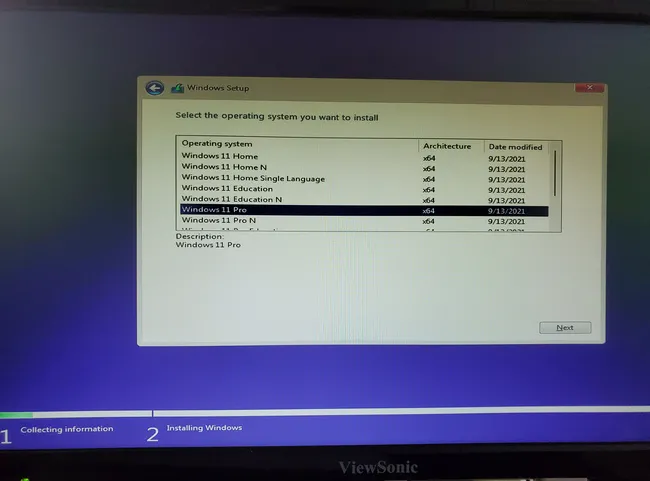
ステップ 7: サポートされていないハードウェアのため、PCはWindows 11を実行できないため、このようなエラーが表示されます。
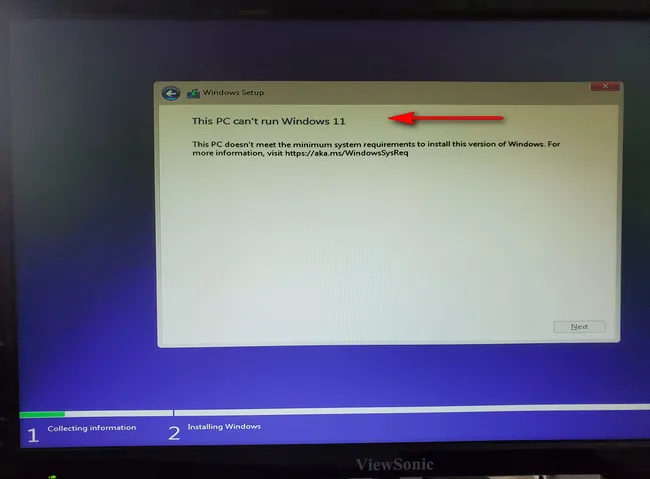
ステップ8: ポップアップウィンドウを閉じると、ステップ3で投稿したWindows 11インストールウィンドウに戻ります。中央に「今すぐインストール」ボタンがあります。今、Shift + F10を押してコマンドプロンプトを表示し、「regedit」と入力してレジストリエディターを起動します。
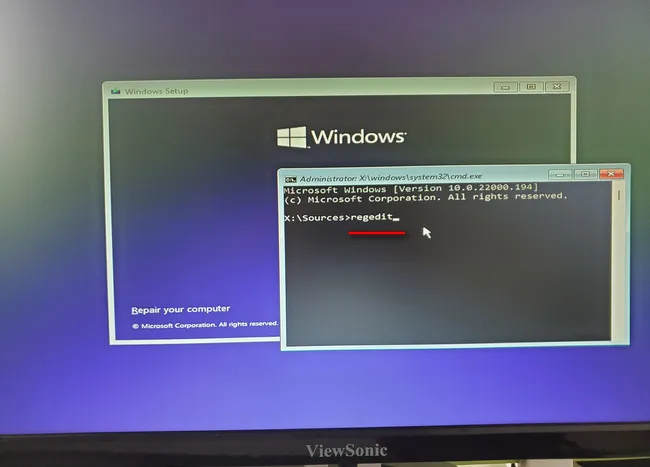
ステップ9: 上部にあるファイルメニューを見つけ、「インポート」オプションを選択します。
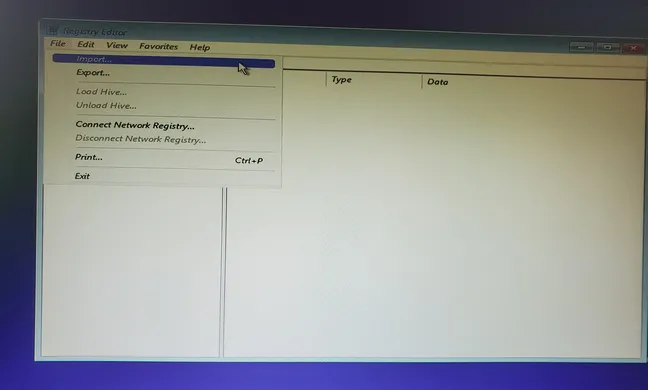
ステップ10: ブラウジングウィンドウから、USBドライブを見つけてcpu-bypass.regを選択します。
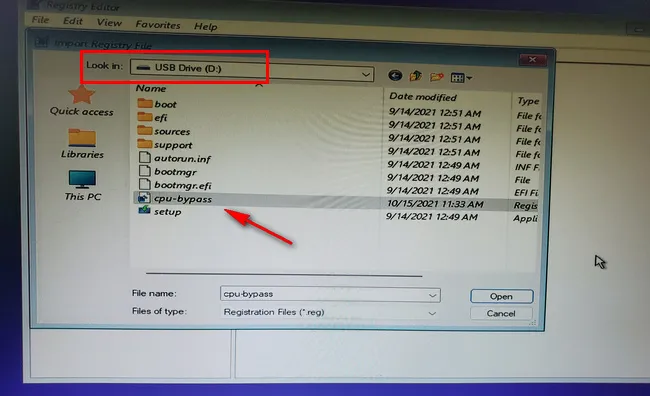
ステップ11: 前のレジストリファイルのキーと値が正常にレジストリに追加されました。
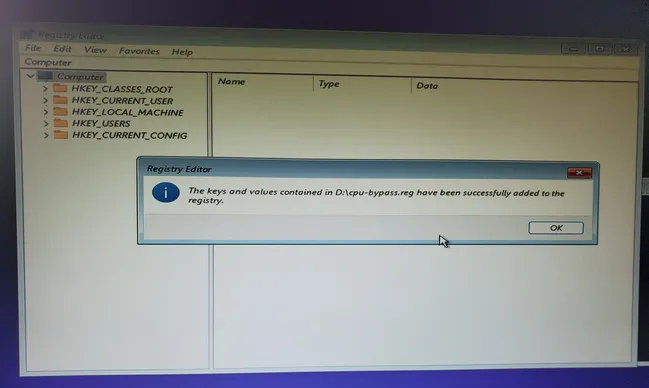
ステップ12: レジストリエディターとコマンドプロンプトを閉じます。その後、「今すぐインストール」をクリックしてWindows 11を開始します。この時点で以前のエラーメッセージは表示されません。プロセスの最後に、Windows 11をインストールするパーティションを選択してください。
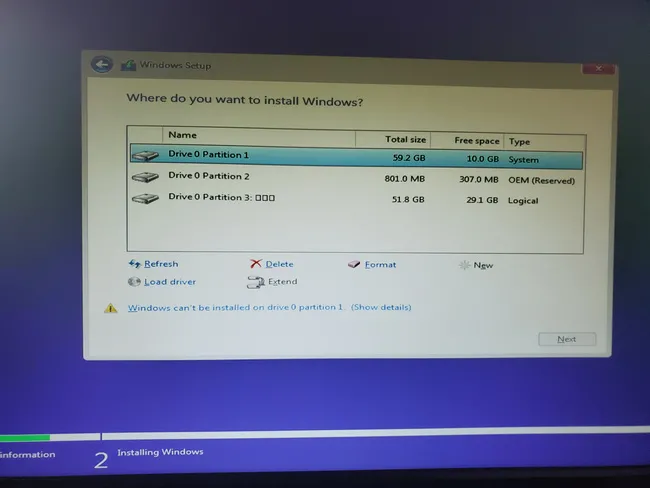
注意: ディスクがMBRにフォーマットされている場合、Windows 11をインストールするためにGPTに変換する必要があります。これはdiskpartコマンドで行うことができます(完全なチュートリアル)。つまり、ステップ8で共有したように、再びコマンドプロンプトに戻る必要があります。
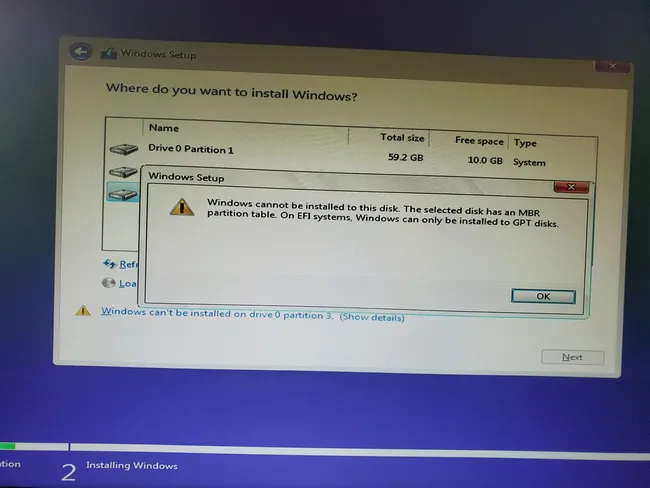
ステップ13: PCにWindows 11をインストールするために画面の指示に従います。インストールプロセスを完了するにはMicrosoftアカウントが必要です。完了すると、次のような全く新しいWindows 11デスクトップにリダイレクトされます:
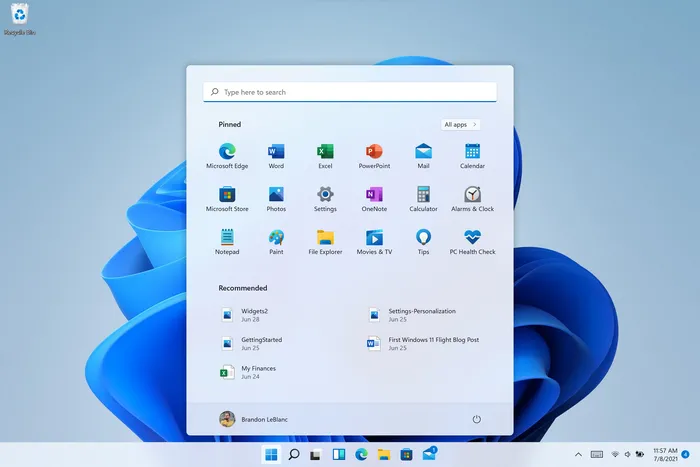
上記は、Windows 11のインストール制限をバイパスする完全なチュートリアルですTPM 2.0/Secure Boot/サポートされているCPUなし、Windows 11を実行できないというエラーが表示された場合。私の調査によると、サポートされていないCPUを搭載したPCにWindows 11をインストールできます:
- 第3世代Intel i5
- 第4世代Intel i5
- 第5世代Intel i5
- 第7世代Intel i7
- 第6世代Intel i7
より多くの非サポートCPUがWindows 11を実行できるようになると、この投稿を常に更新します。成功した場合は、ケースをお送りいただき、投稿をより正確にすることができますので、お気軽にお知らせください!
先月書いた非サポートハードウェアにWindows 11をインストールする方法の投稿もご覧いただけます。これには、TPMとセキュアブートをバイパスするための2つの異なるアプローチが共有されています。


